WordPressで遅い、重いと感じることありませんか?
私のブログもそうでした。
PageSpeed Insightsで計測したら、モバイルは100点満点中、なんと22点!でした。
実際、ページを開くのに最低でも5秒、長い時には10秒近くかかっていました。
テーマの賢威のせいか?はたまたエックスサーバーのせいか?
色々試して、ある方法にたどり着きました。
これを行っただけでPageSpeed Insightsの数値が44点になりました。
それでも遅いですが、今までに比べたら劇的に変わりました。
それではさっそくみていきましょう。
WordPressを速くする一番の方法・データベーステーブルの最適化
色々試して、最も効果があったのは
「データベーステーブルの最適化」
でした!
どのくらい速くなったかというと、4秒以上かかっていたページを開く時間が、2秒弱になりました。
今まで悩んでいたことがすっきりしました。
データベーステーブルの最適化とは?
データベーステーブルの最適化とは、簡単にいえばパソコンのデフラグみたいなものです。
色々なところに記憶されているものを統合したり、ダブっているもの削除したりしてまとめる技能です。
パソコンと同じで、ここが最適化されていないと容量をくってしまい、遅くなります。
なのでこれを最適化します。
注意点として
一つ注意したいのはバックアップをとる、ということです。
バックアップはプラグインで簡単に取れます。
私は「UpdraftPlus」を使いました。
こちらのプラグインは難しい設定もなく、簡単です。
ぜひバックアップを取ってから始めましょう。
データベーステーブル最適化のやり方WP-Optimizeプラグインを使う
データベーステーブルの最適化はWP-Optimizeプラグインを使って行います。
まずプラグインのWP-Optimizeをダウンロードします。
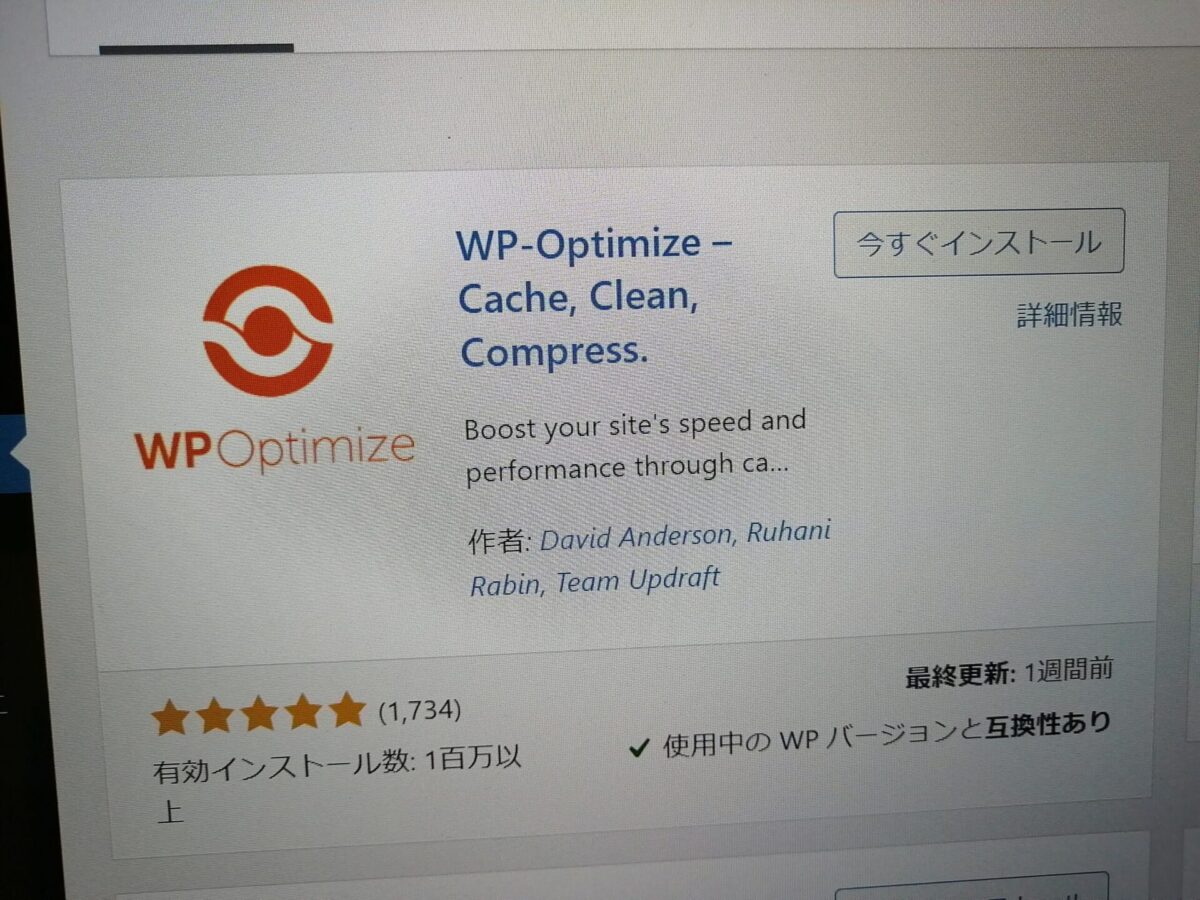
ここの設定で
「データベーステーブルの最適化」にチェックを入れます。
それから、
「すべての投稿リビジョンをクリーン」にもチェックを入れます。
そして「最適化を実行」
これだけです。
はじめてこの最適化を行うと少し時間がかかります。
これが効果絶大でした!
冒頭にも書きましたが、3秒以上短縮しました。
データベーステーブルの最適化は定期的に行う
ところで、この最適化は、時々行うと良いそうです。
確かにパソコンのデフラグもたまに行いますもんね!
私は使うときだけWP-Optimizeをダウンロードしています。
そうしてプラグインが多くなりすぎないように気をつけています。
遅い、重いWordPressを速くする方法まとめ
というわけで遅い、重いWordPressが速くなった方法を書いてきました。
この方法は一度も最適化やリビジョンなどを消去してない場合にとても有効です。
よくある速くする方法で改善がみられなかった場合に試してみてくださいね!
まとめると
- データベーステーブルの最適化を行う
- プラグインはWP-Optimizeを使う
- プラグイン「UpdraftPlus」でバックアップをとる
ということでした。
他にも速くする方法を色々試しました。
それに関しては、別の記事に書きたいと思います。
参照サイト:ネコビューさんのサイト
【PR】
2万人を超えるユーザーが選んだSEOテンプレート【賢威】![]()
また、サーバーは以下がおすすめです。
PR